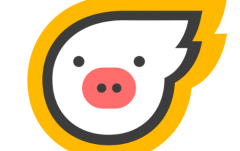重庆制造业技术创新问题及对策?科技创新引领工业转型升级取得新突破

【菜科解读】
一粒创新的种子,能萌发出怎样的时代精彩?行走在盛城大地,科技带来的惊艳无处不在——中镭科技生产的“贾卡”以其单价低、质量好,打破了国外巨头垄断市场的局面,一个个“万盛造”贾卡走出重庆;
西南首个大型天馈线检测实验室、全国最大第三方天馈线检测实验室——中国信息通信研究院西部分院万盛5G天馈线检测实验室落户万盛,填补了重庆在天馈线检测方面的空白;重庆多普泰制药股份有限公司的重点产品——“脉血康胶囊”和“脉血康肠溶片”在全国同类产品中占据70%以上的市场份额,有力助推了万盛“大健康”产业发展……
唯创新者进、唯创新者强、唯创新者胜。
近年来,重庆市万盛经济技术开发区大力实施以大数据智能化为引领的创新驱动发展战略行动计划,依托科技创新,加快智能产业培育,让传统产业青春焕发,让新兴产业健步前行,以企业为主体、市场为导向、产学研相结合的技术创新体系渐趋完善,科技与经济一步步迈向深度融合,为万盛高质量发展插上了腾飞的翅膀。
未来,万盛将继续紧扣 “一城三区一极”目标定位,以高新区创建为抓手,以创新平台建设、创新主体培育、科技金融体系打造等为重点,持续推进以科技创新为核心的全面创新,加速汇聚创新资源。
以政策为基础,真金白银鼓励创新
近日,重庆心康制药有限公司(以下简称“心康制药”)综合车间内,自动化生产线上布置了大量精密仪器,只有几名工人操作,一颗颗药丸经过灭菌、超微粉碎及包装等关键工序后下线,再由操作工人打包装箱……整个过程井然有序。
在心康制药厂区各式各样的智能化设备中,最引人注目的当属超微粉碎仪器。
心康制药总经理张永平告诉记者,创新是中医药企业发展的不竭动力。
超微粉碎技术是该企业创新发展的核心技术。
“引进超微粉碎仪器后,在粉碎过程中可避免产生局部过热等现象,甚至可在低温状态下进行工作,粉碎速度较快,因而能最大限度地保留粉体的生物活性及各种营养成分,减少有效成分损失,有利于高品质产品的开发和制备。
”他说,智能化发展是医药科技企业发展的必由之路,也是重庆心康制药走向未来的必然选择。
2021年,心康制药产值2000万元,“独一味丸”等系列产品走出川渝,扩展到广东、浙江等地;今年,心康制药又获得重庆市2021年高新技术企业认定、两化融合管理体系评定、知识产权管理体系认证……科技创新,已成为心康制药提高产能和核心竞争力的关键因素。
张永平说,心康制药的创新发展离不开万盛党工委、管委会对科技型企业的全面支持。
为打造良好的科技创新环境,对包括心康制药在内的公司和像张永平一样的高层次人才,万盛根据配套相关科技政策,从产业发展、政策环境、创新能力等多方面给予支持。
相继出台《万盛经开区创新激励办法》《万盛经开区专利资助办法》《万盛经开区品牌兴区奖励补助办法》等富有力度、导向鲜明、落地管用的科技创新政策,坚定不移为科技创新保驾护航。
以平台为抓手,打造浓厚创新环境
2021年2月,科技部公布了2020年度国家级科技企业孵化器名单,万盛万信科创企业孵化器被认定为国家级科技企业孵化器,成为万盛获批的首家国家级科技企业孵化器。
据悉,万信科创企业孵化器成立于2016年7月,位于西城大道科创大厦,现有孵化服务场地面积12693.78平方米,是由重庆万信科技有限公司管理运营的综合型科技孵化器,主要服务于体育产业、电子信息、智能制造、医药健康、文化旅游、区域效益农业等领域的科技企业。
先后取得国家备案众创空间资质,获得“重庆市科技企业孵化器”“重庆市级小企业创业基地”“重庆市级楼宇产业园”称号。
近年来,万信科创企业孵化器紧扣万盛产业发展方向,围绕科技企业成长需求,充分整合政府、高校、科研院所和社会创新创业资源,构建起了以市场为导向、企业为主体的政、产、学、研、金紧密结合的中小企业科技创新创业孵化生态,并通过线上与线下结合、投资与孵化结合,为科技企业和早期创新创业者提供企业创办、创业辅导、营销推广、技术创新等全方位、差异化的一站式孵化服务。
有力的举措换来喜人的成效,万信科创企业孵化器现有在孵企业54家,其中,20家在孵企业拥有有效知识产权,占在孵企业总数的37%;6家获得投融资,占在孵企业总数的11%。
截至目前,已累计毕业企业23家,培育高新技术企业5家、重庆股份转让中心挂牌企业1家,已成功孵化云铭科技、壹特科技、我要去度假网络科技、重庆顺安公司等多家发展势头良好的企业。
#p#分页标题#e#“十三五”时期,规模以上工业企业研发经费支出占工业增加值比重达到4.5%,万人发明专利拥有量达到6.35件,万盛战略性新兴产业产值占工业总产值比重从“十二五”末的3%增长至31%。
以研发为动能,注入持续发展活力
重庆多普泰制药股份有限公司(以下简称“多普泰”)制剂外包车间里,正在运转的高速生产线上,一颗颗药丸经过材料粉碎、中混、灭菌、干燥包衣等关键工序后下线,再由操作工人打包装箱,这一过程如流水般一气呵成。
作为一家集药品研发、生产、销售为一体的高科技制药企业,在大数据智能化的浪潮下,多普泰以“咬定研发不放松”的态度,视创新为生命,主动拥抱新技术、融入新领域,增强自身核心竞争力。
自2004年3月成立以来,多普泰就下定决心搞自主研发,凭借对水蛭素药用价值的充分发掘和相关核心产品的研发生产,依靠技术的创新和生产流程的优化,在短短几年的时间里成长为业界翘楚。
目前,该公司已实现19项科技成果转化,共获得35项专利,其中发明专利达28项,每年创造经济价值数亿元。
近年来,万盛牢牢把握企业创新发展的规律,坚持整体推进和重点突破相结合,抓重点、带全局,补短板、强弱项,紧紧围绕煤电化工、新型材料、装备制造、电子信息、医药健康等主导产业,推广普及智能制造、工业互联网等新技术新业态新模式,推进智能化、数字化技术在企业研发设计、生产制造、物流仓储等关键环节的深度应用,支持鼓励企业加大创新力度,不断提高生产装备和生产过程的智能化技术水平,推动产业数字化、网络化、智能化升级。
目前,新培育技术中心、研发中心等创新平台12家,新获批市级专精特新企业23家、国家级专精特新“小巨人”企业2家,多普泰制药被认定为国家级知识产权示范企业、实现零的突破,全区科技型企业达443家、高新技术企业达46家,高新技术企业产值占工业总产值比重超40%,科技企业呈现蓬勃发展的态势,成为创新要素集成、科技成果转化的生力军。
击鼓催征正当时,奋楫扬帆启新程。
未来,万盛将科学把握新发展阶段、全面贯彻新发展理念、积极融入新发展格局,抢抓新一轮科技革命和产业变革的历史机遇,进一步强化形成科技创新的共识和合力,始终把科技创新摆在发展全局核心位置,让创新成为推动万盛高质量发展的强大引擎。
(刘倩 李毅成)

2023年3月24日,重庆万盛多普泰制药公司,工人在流水线上忙碌。
(李毅成摄/光明图片)

2023年3月24日,重庆耀皮工程玻璃公司,自动化机械设备正在生产玻璃。
(李毅成摄/光明图片)

2023年3月24日,国能重庆电厂,斗轮机正在作业。
(光明网记者季春红摄/光明图片)
如何重装系统win8图文教程
软件支持 在线重装、U盘制作、自定义重装 等多种模式。
菜科网小编在网上看到大家都在问怎么重装系统win8,重装win8系统怎么安装,今天小编就给大家带来网上现在最流行的怎么重装系统win8图文教程,大家可以认真学习win8的方法,好了,那下面就是小编给大家介绍的时候了,大家要认真观看重装win8系统的教程哦。
1.用之前Win7制作优盘启动已经不支持Win8启动盘的制作,所以我们还是需要借助第三方的软件,这里笔者推荐的是UltraISO工具。
2.在网上下载最新的UltraISO软件后,我们可以选择试用,也可以寻找一些序列号进行激活。
下面就开始制作Win8的启动优盘。
3.制作可以安装Win8系统U盘步骤怎么重装系统win8图文教程图14.上图已经标识的很清楚,按照这4步骤操作后就可以完成到下面图片的界面。
光盘信息添加完毕怎么重装系统win8图文教程图25.开始写入优盘镜像文件怎么重装系统win8图文教程图36.上一步骤开始写入优盘的镜像文件,然后弹出下面的界面。
选择制作优盘的路径该步骤主要是选择写入优盘的路径,如果插入多个优盘,那么需要选定要制作启动盘的优盘。
另外,做启动盘的优盘必须是空盘,所以里面有数据情况下需要提前备份,一旦点写入后,弹出的界面确认,那么系统会自动格式化优盘,所以需要备份避免数据丢失。
怎么重装系统win8图文教程图47.启动盘制作当中怎么重装系统win8图文教程图58.启动盘制作完毕相信大家已经学会如何制作可以安装Windows8系统的U盘了吧。
怎么重装系统win8图文教程图6Win8系统安装步骤一整个Win8的安装非常流畅,步骤基本与Win7一致,不过全部为英文说明,没有安装过Win7的用户可能就会有些麻烦。
下面笔者就一步步告诉大家如何安装Windows8操作系统。
刚刚做完了U盘的Win启动盘,下面就需要通过BIOS设置让系统引导优盘进行安装。
按F12按键,或者按Del键进入BIOS的BOOT设置里面,让启动项选择到优盘即可。
将启动项选定在USB启动怎么重装系统win8图文教程图7设定完成后,系统重新启动,此时就可以直接用U盘引导,随即不需要任何操作,就进入到下图复制文件中。
优盘引导开始复制文件由于是优盘安装,所以这个步骤速度非常快,相比光驱要快很多。
怎么重装系统win8图文教程图8Win8安装界面进入Win8安装界面,选择Install now即可。
怎么重装系统win8图文教程图9选择下一步Next怎么重装系统win8图文教程图10安装开始界面怎么重装系统win8图文教程图11Win8系统安装步骤二安装条款这个界面是安装的注意条款,我们直接选择下面的同意选项即可。
不然没有办法继续下一步。
然后按Next按钮。
由于本文还要测试两个系统的磁盘性能,所以笔者选择了目前速度最快的固态硬盘。
在分区中,我们发现Win8预留的存储系统信息的空间为350MB,而Win7预留的系统容量仅为100MB,可见Win8的系统信息更多一些。
怎么重装系统win8图文教程图12磁盘信息分好区格式化之后,选择Next即可开始安装。
怎么重装系统win8图文教程图13安装操作系统的文件怎么重装系统win8图文教程图14Win8的启动界面我们看到Win8的启动界面非常简洁,没有Win7时候的Windows飘动的经典窗口,看上去还真有点不习惯。
怎么重装系统win8图文教程图15添加计算机信息上面两项是添加计算机名称和用户名称的信息,两者不可以同名。
怎么重装系统win8图文教程图16怎么重装系统win8图文教程图17开始界面Win8终于安装完成了,这个是开始菜单,看上去非常有平板电脑的感觉。
因为所有的版块是可以移动和删除添加的。
怎么重装系统win8图文教程图18桌面环境只有桌面环境跟Win7一样,仅有一个回收站在桌面上静静躺着。
左下角的开始按键点进去就会出现上面图片的画面,用起来也不是特别方便。
在启动时间对比中,我们看出Win8操作系统确实没有让我们失望,虽然界面还不太习惯,但是想想从DOS时代到XP时代也是经历了这一过程。
不过仅13秒的启动时间还是非常欣慰的。
从Win8的安装过程中,感觉步骤基本同Win7相同,只有几个少数步骤需要设置,不明白的菜鸟都可以忽略跳过,所以安装不是太大问题。
最大的问题就是更多的新功能和新界面难以适应,笔者这样开始找不到关机按键在哪里,弄得一头汗水。
不过新产品总是要取代旧有的产品,所以为了Win8还是一个发展趋势,相信最终版的Win8可以带给用户更好的体验,尤其是再触控领域,更好的发挥自身优势。
怎么重装系统win8图文教程图19以上就是小编为大家带来的怎么重装系统win8图文教程,小编推荐这篇文章是因为怎么重装系统win8图文教程不仅安装简单,系统好用,特别适合电脑小白的使用,大家记得要认真的观看哦。
标签: 注意:本站所刊载的文章均为学习交流之用,请勿用于商业用途。
对于商业使用,请联系各自版权所有者,否则法律问题自行承担。
Win7系统升级指南:全面解析升级步骤与要点 Win7系统损坏修复教程:详细步骤助你快速解决问题菜科网小编在网上看到大家都在问怎么重装系统win8,重装win8系统怎么安装,今天小编就给大家带来网上现在最流行的怎么重装系统win8图文教程,大家可以认真学习win8的方法,好了,那下面就是小编给大家介绍的时候了,大家要认真观看重装win8系统的教程哦。
1.用之前Win7制作优盘启动已经不支持Win8启动盘的制作,所以我们还是需要借助第三方的软件,这里笔者推荐的是UltraISO工具。
2.在网上下载最新的UltraISO软件后,我们可以选择试用,也可以寻找一些序列号进行激活。
下面就开始制作Win8的启动优盘。
3.制作可以安装Win8系统U盘步骤怎么重装系统win8图文教程图14.上图已经标识的很清楚,按照这4步骤操作后就可以完成到下面图片的界面。
光盘信息添加完毕怎么重装系统win8图文教程图25.开始写入优盘镜像文件怎么重装系统win8图文教程图36.上一步骤开始写入优盘的镜像文件,然后弹出下面的界面。
选择制作优盘的路径该步骤主要是选择写入优盘的路径,如果插入多个优盘,那么需要选定要制作启动盘的优盘。
另外,做启动盘的优盘必须是空盘,所以里面有数据情况下需要提前备份,一旦点写入后,弹出的界面确认,那么系统会自动格式化优盘,所以需要备份避免数据丢失。
怎么重装系统win8图文教程图47.启动盘制作当中怎么重装系统win8图文教程图58.启动盘制作完毕相信大家已经学会如何制作可以安装Windows8系统的U盘了吧。
怎么重装系统win8图文教程图6Win8系统安装步骤一整个Win8的安装非常流畅,步骤基本与Win7一致,不过全部为英文说明,没有安装过Win7的用户可能就会有些麻烦。
下面笔者就一步步告诉大家如何安装Windows8操作系统。
刚刚做完了U盘的Win启动盘,下面就需要通过BIOS设置让系统引导优盘进行安装。
按F12按键,或者按Del键进入BIOS的BOOT设置里面,让启动项选择到优盘即可。
将启动项选定在USB启动怎么重装系统win8图文教程图7设定完成后,系统重新启动,此时就可以直接用U盘引导,随即不需要任何操作,就进入到下图复制文件中。
优盘引导开始复制文件由于是优盘安装,所以这个步骤速度非常快,相比光驱要快很多。
怎么重装系统win8图文教程图8Win8安装界面进入Win8安装界面,选择Install now即可。
怎么重装系统win8图文教程图9选择下一步Next怎么重装系统win8图文教程图10安装开始界面怎么重装系统win8图文教程图11Win8系统安装步骤二安装条款这个界面是安装的注意条款,我们直接选择下面的同意选项即可。
不然没有办法继续下一步。
然后按Next按钮。
由于本文还要测试两个系统的磁盘性能,所以笔者选择了目前速度最快的固态硬盘。
在分区中,我们发现Win8预留的存储系统信息的空间为350MB,而Win7预留的系统容量仅为100MB,可见Win8的系统信息更多一些。
怎么重装系统win8图文教程图12磁盘信息分好区格式化之后,选择Next即可开始安装。
怎么重装系统win8图文教程图13安装操作系统的文件怎么重装系统win8图文教程图14Win8的启动界面我们看到Win8的启动界面非常简洁,没有Win7时候的Windows飘动的经典窗口,看上去还真有点不习惯。
怎么重装系统win8图文教程图15添加计算机信息上面两项是添加计算机名称和用户名称的信息,两者不可以同名。
怎么重装系统win8图文教程图16怎么重装系统win8图文教程图17开始界面Win8终于安装完成了,这个是开始菜单,看上去非常有平板电脑的感觉。
因为所有的版块是可以移动和删除添加的。
怎么重装系统win8图文教程图18桌面环境只有桌面环境跟Win7一样,仅有一个回收站在桌面上静静躺着。
左下角的开始按键点进去就会出现上面图片的画面,用起来也不是特别方便。
在启动时间对比中,我们看出Win8操作系统确实没有让我们失望,虽然界面还不太习惯,但是想想从DOS时代到XP时代也是经历了这一过程。
不过仅13秒的启动时间还是非常欣慰的。
从Win8的安装过程中,感觉步骤基本同Win7相同,只有几个少数步骤需要设置,不明白的菜鸟都可以忽略跳过,所以安装不是太大问题。
最大的问题就是更多的新功能和新界面难以适应,笔者这样开始找不到关机按键在哪里,弄得一头汗水。
不过新产品总是要取代旧有的产品,所以为了Win8还是一个发展趋势,相信最终版的Win8可以带给用户更好的体验,尤其是再触控领域,更好的发挥自身优势。
怎么重装系统win8图文教程图19以上就是小编为大家带来的怎么重装系统win8图文教程,小编推荐这篇文章是因为怎么重装系统win8图文教程不仅安装简单,系统好用,特别适合电脑小白的使用,大家记得要认真的观看哦。
菜科网系统致力于解决 Windows 系统重装解决方案,提供高效、安全、免费的系统重装服务。
系统之家windows7旗舰版32位纯净版最新推荐
软件支持 在线重装、U盘制作、自定义重装 等多种模式。
系统之家windows7旗舰版32位纯净版集成最常用的装机软件以及最全的万能硬件驱动, 具有更加安全、稳定及人性化等特点,加上精心挑选的系统维护工具和独有人性化的设计,致力于提供最好最快的操作体验。
系统之家windows7旗舰版32位纯净版精简不必要组件、精致优化服务、加快内存相应、注册表优化。
经严格测试系统稳定耐用!经过完美优化加快开机、关机速度、软件响应速度,打造极速操作体验,人性化的设计让用户易安装、驱动自动完成,完整软件运行组件。
windows7旗舰版32位纯净版图解详情(1)windows7旗舰版32位纯净版图解详情(2)windows7旗舰版32位纯净版图解详情(3)windows7旗舰版32位纯净版图解详情(4) 一、系统之家windows7旗舰版32位纯净版更新说明: 1、windows7旗舰版32位系统之家安全补丁更新至2017年01月10号,通过正版认证,支持在线升级! 2、针对市面上最新的主流硬件,更新了大量驱动包程序。
3、更新和调整了系统优化方案近20项,系统将更稳定,上网速度更快! 4、更新Win7-PE系统,支持大量主板,加入WinPM分区工具 5、更新了DM分区工具为10.0,系统之家windows7旗舰版32位完美纯净版下载支持大硬盘分区。
6、更新了装机人员工具箱和DOS工具箱,功能更全更强大,装机人员和普通用户都适用。
7、更新QQ为2016最新版,其它软件均升级至最新版。
二、系统之家windows7旗舰版32位纯净版特色: 1、windows7旗舰版系统之家集成vb、vc++ 2005、2008、2010运行库库支持文件,确保绿色软件均能正常运行; 2、安装日期数字模式命名计算机,不会出现重复,无需记忆; 3、系统经严格查杀:无木马程序、无病毒、无流氓软件及相关插件; 4、安装过程中自动删除可能存在于各分区下的灰鸽子、磁碟机以及AUTORUN病毒; 5、加快“网上邻居”共享速度;系统之家windows7旗舰版32位完美纯净版下载取消不需要的网络服务组件; 6、加快菜单显示速度;启用DMA传输模式; 7、系统之家win7旗舰版32位智能判断并全静默安装 , amd双核补丁及驱动优化程序,让cpu发挥更强性能,更稳定; 8、首次登陆桌面,后台自动判断和执行清理目标机器残留的病毒信息,以杜绝病毒残留; 9、严格查杀系统的木马与插件,确保系统纯净无毒; 10、使用了智能判断,自动卸载多余SATA/RAID/SCSI设备驱动及幽灵硬件; 11、集合微软JAVA虚拟机IE插件,增强浏览网页时对JAVA程序的支持; 12、集成DX9最新版,MSJAVA虚拟机,microsoft update控件和WGA认证; 13、支持IDE、SATA光驱启动恢复安装,支持WINDOWS下安装,支持PE下安装; 14、判断目标机类型,是台式机就打开数字小键盘,笔记本则关闭; 15、通过数台不同硬件型号计算机测试安装均无蓝屏现象,系统之家windows7旗舰版32位完美纯净版下载硬件完美驱动; 三、系统之家windows7旗舰版32位纯净版优化 1、宽带ADSL拨号用户,本地连接未设置固定IP地址; 2、按Ctrl+Alt+Home可瞬间重启,按Ctrl+Alt+End可瞬间关机; 3、启动时将不检测未使用的IDE通道并将其关闭; 4、加快菜单显示速度;启用DMA传输模式; 5、共享访问禁止空密码登陆; 6、关机时自动清除开始菜单的文档记录; 7、TCP/IP连接数破解为:1000,大大增加了BT下载速度; 8、系统安装全过程约6分钟,部分机子可达5分钟,高效的装机过程; 9、加快“网上邻居”共享速度;取消不需要的网络服务组件; 10、未经数字签名的驱动可以免去人工确认,使这些驱动在进桌面之前就能自动安装好; 11、支持新型号主板开启SATA AHCI/RAID安装,支持I5、I7平台; 12、精简了部分不常用的系统组件和文件(如帮助文件、冗余输入法等); 13、停止磁盘空间不足警告; 14、修改QoS数据包调度程序,系统之家windows7旗舰版32位完美纯净版下载加快上网速度; 15、加快局域网访问速度; 16、禁用不常用的系统服务(内附设置工具,如需要请自行修改); 17、禁用一些服务,提高系统性能(如关闭错误报告,关闭帮助等); 18、修改注册表减少预读取、减少进度条等待时间; 标签: 注意:本站所刊载的文章均为学习交流之用,请勿用于商业用途。
对于商业使用,请联系各自版权所有者,否则法律问题自行承担。
Win7系统升级指南:全面解析升级步骤与要点 Win7系统损坏修复教程:详细步骤助你快速解决问题 系统之家windows7旗舰版32位纯净版最新推荐 分类于: 回答于:2017-03-20 系统之家windows7旗舰版32位纯净版集成最常用的装机软件以及最全的万能硬件驱动, 具有更加安全、稳定及人性化等特点,加上精心挑选的系统维护工具和独有人性化的设计,致力于提供最好最快的操作体验。
系统之家windows7旗舰版32位纯净版精简不必要组件、精致优化服务、加快内存相应、注册表优化。
经严格测试系统稳定耐用!经过完美优化加快开机、关机速度、软件响应速度,打造极速操作体验,人性化的设计让用户易安装、驱动自动完成,完整软件运行组件。
windows7旗舰版32位纯净版图解详情(1)windows7旗舰版32位纯净版图解详情(2)windows7旗舰版32位纯净版图解详情(3)windows7旗舰版32位纯净版图解详情(4) 一、系统之家windows7旗舰版32位纯净版更新说明: 1、windows7旗舰版32位系统之家安全补丁更新至2017年01月10号,通过正版认证,支持在线升级! 2、针对市面上最新的主流硬件,更新了大量驱动包程序。
3、更新和调整了系统优化方案近20项,系统将更稳定,上网速度更快! 4、更新Win7-PE系统,支持大量主板,加入WinPM分区工具 5、更新了DM分区工具为10.0,系统之家windows7旗舰版32位完美纯净版下载支持大硬盘分区。
6、更新了装机人员工具箱和DOS工具箱,功能更全更强大,装机人员和普通用户都适用。
7、更新QQ为2016最新版,其它软件均升级至最新版。
二、系统之家windows7旗舰版32位纯净版特色: 1、windows7旗舰版系统之家集成vb、vc++ 2005、2008、2010运行库库支持文件,确保绿色软件均能正常运行; 2、安装日期数字模式命名计算机,不会出现重复,无需记忆; 3、系统经严格查杀:无木马程序、无病毒、无流氓软件及相关插件; 4、安装过程中自动删除可能存在于各分区下的灰鸽子、磁碟机以及AUTORUN病毒; 5、加快“网上邻居”共享速度;系统之家windows7旗舰版32位完美纯净版下载取消不需要的网络服务组件; 6、加快菜单显示速度;启用DMA传输模式; 7、系统之家win7旗舰版32位智能判断并全静默安装 , amd双核补丁及驱动优化程序,让cpu发挥更强性能,更稳定; 8、首次登陆桌面,后台自动判断和执行清理目标机器残留的病毒信息,以杜绝病毒残留; 9、严格查杀系统的木马与插件,确保系统纯净无毒; 10、使用了智能判断,自动卸载多余SATA/RAID/SCSI设备驱动及幽灵硬件; 11、集合微软JAVA虚拟机IE插件,增强浏览网页时对JAVA程序的支持; 12、集成DX9最新版,MSJAVA虚拟机,microsoft update控件和WGA认证; 13、支持IDE、SATA光驱启动恢复安装,支持WINDOWS下安装,支持PE下安装; 14、判断目标机类型,是台式机就打开数字小键盘,笔记本则关闭; 15、通过数台不同硬件型号计算机测试安装均无蓝屏现象,系统之家windows7旗舰版32位完美纯净版下载硬件完美驱动; 三、系统之家windows7旗舰版32位纯净版优化 1、宽带ADSL拨号用户,本地连接未设置固定IP地址; 2、按Ctrl+Alt+Home可瞬间重启,按Ctrl+Alt+End可瞬间关机; 3、启动时将不检测未使用的IDE通道并将其关闭; 4、加快菜单显示速度;启用DMA传输模式; 5、共享访问禁止空密码登陆; 6、关机时自动清除开始菜单的文档记录; 7、TCP/IP连接数破解为:1000,大大增加了BT下载速度; 8、系统安装全过程约6分钟,部分机子可达5分钟,高效的装机过程; 9、加快“网上邻居”共享速度;取消不需要的网络服务组件; 10、未经数字签名的驱动可以免去人工确认,使这些驱动在进桌面之前就能自动安装好; 11、支持新型号主板开启SATA AHCI/RAID安装,支持I5、I7平台; 12、精简了部分不常用的系统组件和文件(如帮助文件、冗余输入法等); 13、停止磁盘空间不足警告; 14、修改QoS数据包调度程序,系统之家windows7旗舰版32位完美纯净版下载加快上网速度; 15、加快局域网访问速度; 16、禁用不常用的系统服务(内附设置工具,如需要请自行修改); 17、禁用一些服务,提高系统性能(如关闭错误报告,关闭帮助等); 18、修改注册表减少预读取、减少进度条等待时间; 菜科网系统致力于解决 Windows 系统重装解决方案,提供高效、安全、免费的系统重装服务。